Computerul este blocat. iar virusul nu-i permite să pornească și interferează cu munca? În primul rând, nici furnizorul dvs., nici producătorul sistemului de operare, nici FSB, nici FBI, nici SBU nu vă cer niciodată să trimiteți mesaje SMS. Prin urmare, nu trimiteți niciodată SMS-uri. În al doilea rând, știți - acesta este un virus din familia Trojan.Winlock și poate fi deblocat.
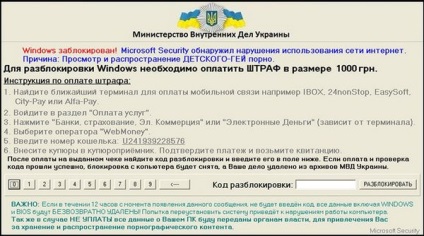
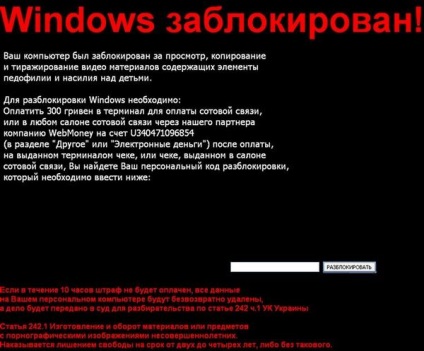
Luați în considerare două tipuri de blocare: o blocare completă a hard disk-ului și, în consecință, a computerului, iar exploratorul blocând Windows.
În primul caz, înregistrarea de boot master a discului MBR se modifică. O încercare de a porni computerul se poate încheia cu un cursor intermitent în colțul din stânga pe un fundal negru sau cu o imagine cum ar fi:

În cel de-al doilea caz, cizmele computerului ajung în momentul desenării icoanelor pe desktop, dar în schimb vedem următoarele:
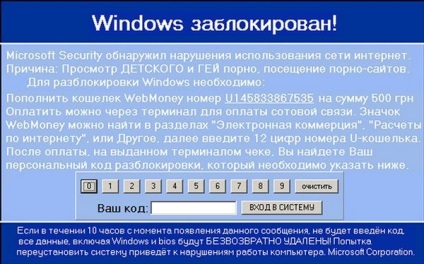
Cum să deblochez un computer?
Nu trimiteți niciodată SMS-uri! În nici un caz nu merită să plătiți bani și să trimiteți SMS, deoarece nimeni nu va trimite codul de deblocare și pur și simplu vă va da banii atacatorilor. Puteți încerca să alegeți o parolă utilizând programe speciale, dar dacă nu găsiți codul, puteți încerca următoarele moduri de a debloca computerul:
Discul de recuperare a discului de salvare
Ardeți pe disc, de exemplu, programul ImgBurn sau Nero, o imagine proaspătă cu recuperarea antivirus. În BIOS, specificați boot-a de pe disc, dacă nu este implicit, boot. Discul de recuperare anti-virus se bazează pe platforma Linux și nu depinde deloc de Windows. Va fi lansată o coală grafică, astfel încât să puteți verifica hard disk-urile. În prezent, există 3 discuri principale de distribuție pentru recuperarea și eliminarea blocantelor: DrWeb Live CD, Kaspersky Rescue Disk și Avira Live CD
Verificarea unității hard disk de pe alt computer
Dezasamblam unitatea de sistem și scoatem hard diskul. Conectăm calculatorul la un computer de lucru și îl verificăm complet cu software anti-virus. În plus față de eliminarea blocatorului SMS. în același timp, șansele de a zdrobi virușii care își pot ascunde prezența în sistem, dacă au fost lansați, cresc.
Linux LiveCD
Acesta vine într-un truc mic, fapt este că virus-blocant este un singur fișier * .exe. Și vine la calculator prin browser. Dacă vă aduceți aminte de data exactă când computerul a lucrat cu succes pentru a porni din orice LiveCD din Linux, de exemplu, Ubuntu și găsiți după dată ce fișiere, cu extensia exe, au apărut pe computer din acel moment. Metoda este foarte eficientă, chiar dacă nu ajută altceva. Puteți descărca imaginea LiveCD pentru deblocare aici.
Restaurare sistem
Vom încerca următoarele: Start - Toate programele - Standard - Instrumente de sistem - Restaurare sistem. Este necesar să alegeți ziua în care sistemul a făcut o copie a sa, de obicei în această zi este evidențiată cu caractere aldine. Este destul de dificil să faceți acest lucru, deoarece bannerul aproape închide desktop-ul aproape complet. Rulați funcția pentru a restabili sistemul într-o stare anterioară. Este suficient doar să alegeți cel mai potrivit punct de recuperare pentru a elimina bannerul de pe desktop. Când alegeți ziua, trebuie de asemenea să selectați un punct de restaurare din listă, deci faceți clic pe - Punct de control al sistemului. Faceți clic pe Următorul. Confirmați selectarea punctului de control făcând clic pe Următorul. Se pare că computerul încarcă sistemul de operare în configurație când a fost cu câteva zile în urmă, înainte ca bannerul să-l lovească. Prin urmare, sistemul de operare ar trebui să înceapă fără un banner, deși virusul în sine poate fi prezent pe PC.

Document Word
Creați un document Word, scrieți ceva acolo și faceți clic pe oprire. Windows va termina toate procesele (inclusiv virusul), dar cuvântul va rămâne. La solicitarea de a salva / nu salva / anula - apăsați anulați. Descărcați DrWeb CuteIt și verificați computerul pentru a elimina troianul.
Task Manager și Backup automat
Prin Ctrl + Alt + Del deschideți managerul de sarcini, în care selectăm "sarcina nouă", unde introducem msconfig și dă clic pe OK. Se deschide fereastra de configurare a sistemului, unde mergem la fila "Startup". În timp ce vizualizați elementele de pornire, trebuie să fiți atenți la coloana "Echipa". Iată locurile unde sunt lansate fișierele. Dacă este un dosar Temp sau Temporary Internet Files, atunci este aproape 100% virus. Amintiți-vă unde este, ștergeți-l de la pornire și apoi executați Explorer, găsiți și ștergeți fișierul rău intenționat. Dacă nu sunteți sigur, puteți să îl redenumiți prin setarea unui nume în fața acestuia, de exemplu un astfel de semn #.
Utilitate AVZ
Înainte de a începe, trebuie să descărcați utilitarul AVZ - un instrument universal pentru combaterea programelor malware și eliminarea consecințelor infectării. Copiați utilitarul pentru a bloca mediul. Începeți din LiveCD. De obicei, programele rău intenționate de acest tip lăsă posibilitatea de a rula pe computerul blocat doar câteva aplicații: Internet Explorer, Outlook Express, astfel încât utilizatorul să poată trimite un e-mail atacatorilor. Utilizați această caracteristică pentru a rula utilitatea de vindecare în locul aplicației permise. Copiați conținutul directorului cu utilitarul AVZ pe spațiul de lucru al utilizatorului calculatorului blocat. De exemplu, pentru utilizatorul Analyst, calea desktop în Windows XP poate fi: C: \ Documents and Settings \ Analyst \ Desktop și în Windows Vista / 7, cum ar fi: C: \ Users \ Analyst \ Desktop. Redenumiți fișierul executabil al utilitarului de la AVZ.exe la iexplore.exe (numele executabilului Internet Explorer). Totul este gata, reporniți acum computerul și conectați-vă ca utilizator blocat. Rulați utilitarul AVZ (iexplore.exe) de pe desktop. Utilitarul va porni. Internet Explorer este permis să ruleze. În fereastra care apare, selectați elementul de meniu "Fișier" - "Restaurare sistem". Marcați toate elementele, cu excepția celui din urmă și faceți clic pe butonul "Executare marcaj operațiuni". După finalizarea operației de restaurare, reporniți computerul. Toate restricțiile vor fi eliminate.
Comanda RSTRUI în modul sigur
A opta cale. Merită menționat faptul că această metodă de eliminare a bannerului nu este universală, deoarece implică prezența funcției activate de restabilire a sistemului de operare. Cu toate acestea, este simplu și elegant. Pentru a face acest lucru, trebuie să faceți boot în modul de siguranță, cu ajutorul liniei de comandă. Cum se introduce modul de siguranță:
- Când porniți computerul sau laptopul, trebuie să apăsați tasta F8, puteți să vă asigurați în mod repetat.
- Selectați elementul de meniu "Modul de siguranță cu suport pentru linia de comandă" și apăsați pe Enter
- În linia de comandă apărută, introduceți comanda RSTRUI. care va oferi pentru a restabili sistemul la posibile puncte de recuperare.
- Restaurarea sistemului și eliminarea banner-ului de pe desktop!
Intoarce-te la profesionisti

Costul serviciilor de deblocare a virușilor
Plecarea comandantului în casa sau biroul companiei dvs. este plătită separat. Pentru a rezolva problema deblocării unui calculator sau a unui laptop cu Windows în Harkov, vă invităm să contactați profesioniștii din afacerea dvs. Reinstalați Windows și "bang" toate datele dvs. poate orice student tehnic savvy, dar pentru acest lucru multă cunoaștere nu este necesară.
Articole populare:
Articole similare
Trimiteți-le prietenilor: